במחשב Windows 10 השגיאה הבאה עשויה להופיע כאשר אתה מנסה לפתוח את האפשרות "הגדרות תצוגה" או את האפשרות "התאמה אישית" לאחר עדכון חלון 10: "ms-settings: display - לקובץ זה אין תוכנית המשויכת אליו לביצוע פעולה זו. אנא התקן תוכנית או, אם כבר מותקנת, צור שיוך בלוח הבקרה של תוכניות ברירת מחדל".
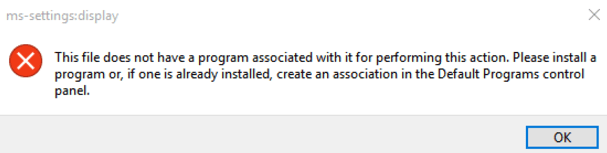
מדריך זה מכיל הוראות לפתרון בעיות "ms-settings: display" & "ms-personalization-background" ב-Windows 10 (לקובץ זה אין תוכנית המשויכת אליו).
כיצד לתקן: "ms-settings: display לקובץ זה אין תוכנית הקשורה אליו"
*חשוב: לפני שתמשיך להלן ודא שהמחשב שלך מופעל במצב "רגיל" כאשר כל מנהלי ההתקן והשירותים המומלצים פועלים. לעשות את זה:
א. ללחוץ חלונות + ר מפתחות לטעינת לָרוּץ תיבת דיאלוג.
+ ר מפתחות לטעינת לָרוּץ תיבת דיאלוג.
ב. סוּג msconfig ולחץ להיכנס.

ג. בְּ כללי בדוק את הכרטיסייה הפעלה רגילה (אם לא מסומן) ולחץ בסדר.
ד. אתחול המחשב האישי שלך ובדוק אם בעיית ה-"MS-SETTINGS DISPLAY" נפתרה.
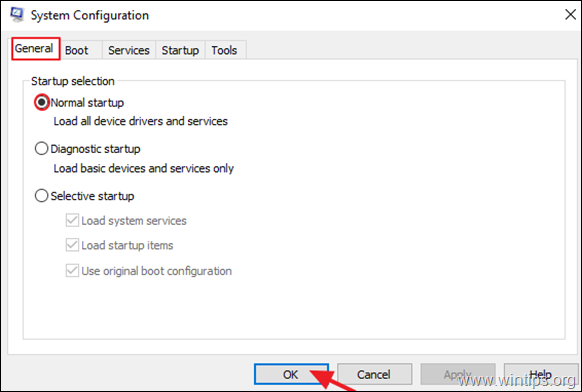
שיטה 1. התקן עדכונים והפעל מחדש את המכשיר שלך.
השיטה הראשונה לתקן את בעיות "ms-settings: display" & "ms-personalization-background" ב Windows 10 הוא להוריד ולהתקין את כל העדכונים הזמינים של Windows 10 ולאחר מכן להפעיל מחדש את התקן.
שיטה 2. אפס את מטמון החנות של Windows
השיטה השנייה לפתור את בעיית ההתאמה האישית של "ms-settings" היא איפוס מטמון החנות של Windows. לעשות את זה:
1. לחץ בו-זמנית על Windows  + ר מקשים לפתיחת תיבת ההפעלה.
+ ר מקשים לפתיחת תיבת ההפעלה.
2. סוּג WSReset.exe ולחץ להיכנס.

3. סגור את חלון החנות ולאחר מכן נסה להפעיל שוב את הגדרות ההתאמה האישית.
שיטה 3. תיקון Microsoft .NET Framework. *
* הערה: תודה ל-TIM ולהערה שלו למטה על הפתרון הזה.
1. הורד והרץ כלי תיקון מסגרת Microsoft .NET.
2. נְקִישָׁה הַבָּא כאשר תתבקש להחיל את השינויים המומלצים.
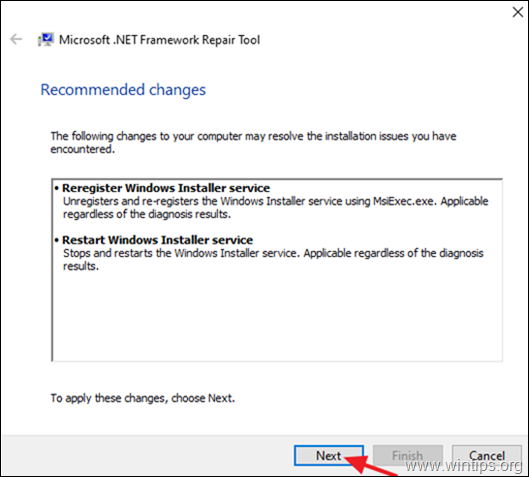
3. כאשר הבעיות נפתרו לחץ סיים.
4.אתחול המחשב ובדוק אם הבעיה נמשכת.
שיטה 4. צור חשבון חדש.
1. לחץ בו זמנית על חלונות + ר מקשים כדי לפתוח את תיבת הפקודה הפעלה והקלד:
- לשלוט בסיסמאות משתמש2

3. לחץ על לְהוֹסִיף לחצן כדי ליצור חשבון חדש.
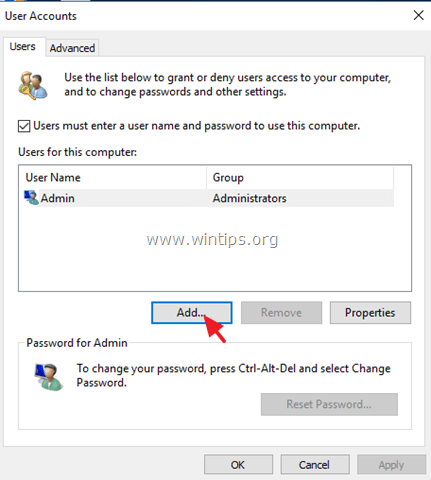
4. בחר היכנס ללא חשבון Microsoft.
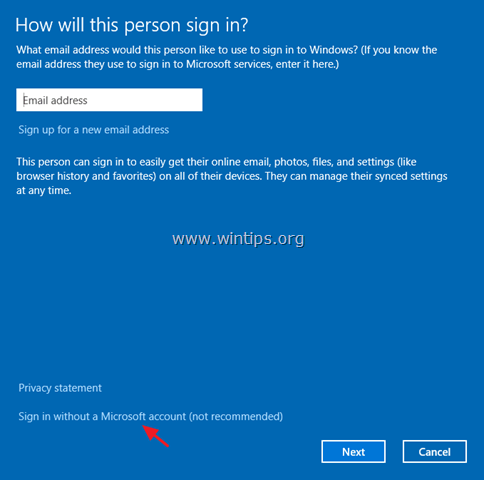
5. בחר חשבון מקומי במסך הבא.

6. הקלד שם חשבון (למשל User1) וסיסמה (אם תרצה) ולחץ הַבָּא ו סיים.
7. בחלון הראשי של 'חשבונות משתמש', לחץ נכסים ולאחר מכן לחץ על חברות בקבוצה לשונית.
8. הצב נקודה ב מנהל ולחץ בסדר פעמיים כדי לצאת.
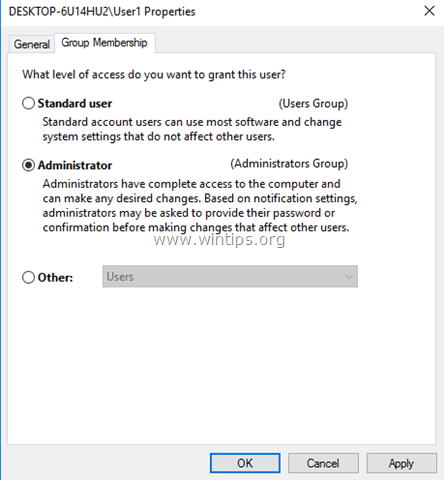 מִתקַדֵם.
מִתקַדֵם.
9. כעת, צא והיכנס באמצעות החשבון החדש שלך.
10. נסה להפעיל את ההגדרות 'התאמה אישית' או 'תצוגה'. אם הבעיה נפתרה, העבר את הקבצים וההגדרות מהחשבון הישן לחשבון החדש.
שיטה 5. הפעל את בודק קבצי המערכת.
השיטה הבאה לפתרון בעיות של Windows 10 היא להפעיל את הכלי System File Checker (SFC) על מנת לתקן את הקבצים והשירותים הפגומים של Windows. לעשות את זה:
1. פתח שורת פקודה מוגבהת (שורת פקודה (אדמין)), הקלד את הפקודה הבאה ולחץ על להיכנס.
- SFC /SCANNOW

3. לַחֲכוֹת ו אל תשתמש במחשב שלך עד כלי SFC בודק ומתקן את קבצי המערכת או השירותים הפגומים.
4. כאשר כלי SFC מסתיים, לְאַתחֵל המחשב שלך ובדוק אם הבעיה שלך נפתרה.
שיטה 6. תקן פגמים ב-Windows עם כלי DISM.
1. לחץ לחיצה ימנית על כפתור ההפעלה של Windows  ובחר שורת פקודה (אדמין).
ובחר שורת פקודה (אדמין).
2. בחלון שורת הפקודה, הקלד את הפקודה הבאה ולחץ להיכנס:
- Dism.exe /Online /Cleanup-Image /Restorehealth

3. היה סבלני עד ש-DISM יתקן את מאגר הרכיבים.
4. לאחר השלמת פעולת DISM, יש ליידע אותך שהשחיתות בחנות הרכיבים תוקנה.
5.אתחול המחשב שלך.
שיטה 7. שחזר את Windows לנקודת עבודה קודמת.
1. לחץ בו-זמנית על Windows  + ר מקשים לפתיחת תיבת ההפעלה.
+ ר מקשים לפתיחת תיבת ההפעלה.
2. סוּג rstrui ופגע בסדר.

3. ללחוץ הַבָּא במסך הראשון ולאחר מכן בחר נקודת שחזור ישנה יותר כדי לשחזר את המחשב שלך. *
* הערה: אם נקודות שחזור אינן זמינות, נסה לעשות זאת לשחזר את Windows 10 למבנה קודם.
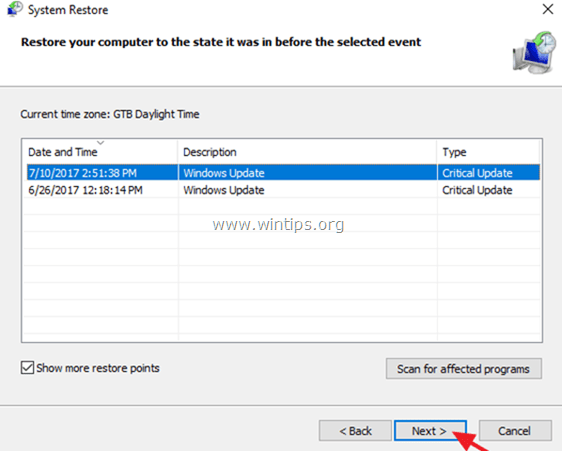
שיטה 8. תקן את Windows 10 עם שדרוג במקום.
השיטה האחרונה לתיקון בעיות של Windows 10 היא לבצע תיקון-שדרוג של Windows 10. עבור משימה זו, עקוב אחר ההוראות המפורטות במאמר זה: כיצד לתקן ווינדוס 10.
זהו זה! הודע לי אם המדריך הזה עזר לך על ידי השארת הערה לגבי השיטה שעובדת עבורך. בבקשה תעשו לייק ושתפו את המדריך הזה כדי לעזור לאחרים.
גם לי היו שגיאות הגדרת ms, לא יכולתי לגשת לשורת המשימות, לעדכון, לאפליקציות וכו', כל מה שעשיתי לאחר צפייה בשגיאות של מציג אירועים, היה לתקן את הכלי .netframework עם MS בקישור הזה:
https://www.microsoft.com/download/details.aspx? id=30135
החזרתי הכל לפעול, עם עוד כמה עדכונים לעשות, אבל תיקנתי את סייר הקבצים ואת explorer.exe למצב רגיל.
אני, כמו עוד מיליוני אנשים, עייפתי מלהריץ פקודות DISM, sfc, chkdsk, שעושות zip לחלוטין כדי לסייע בגורם האמיתי לבעיה. בואו נחזור ל-XP, ונחיה חיים טובים יותר!!
טרשת נפוצה>רפא את עצמך
הדבר הראשון שצריך לעשות הוא ללכת ל-msconfig ולוודא שהוא מוגדר לאתחול חלונות רגיל ולא עם מנהלי התקנים נבחרים לאחר שעקבתי אחר העצות של כולם ניסיתי את זה וויולה יכולה לגשת להגדרות תצוגה וגישה מהירה לקבצים מְשׁוּחזָר